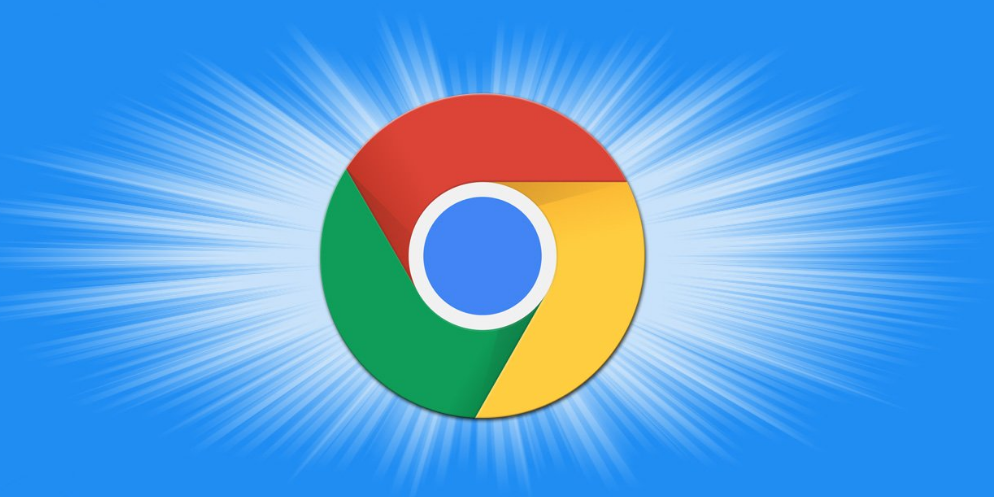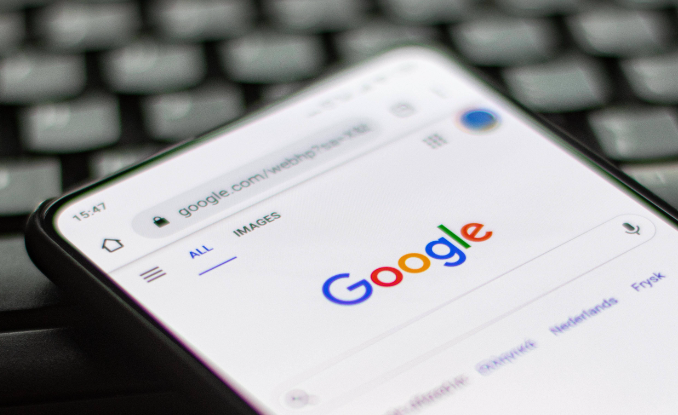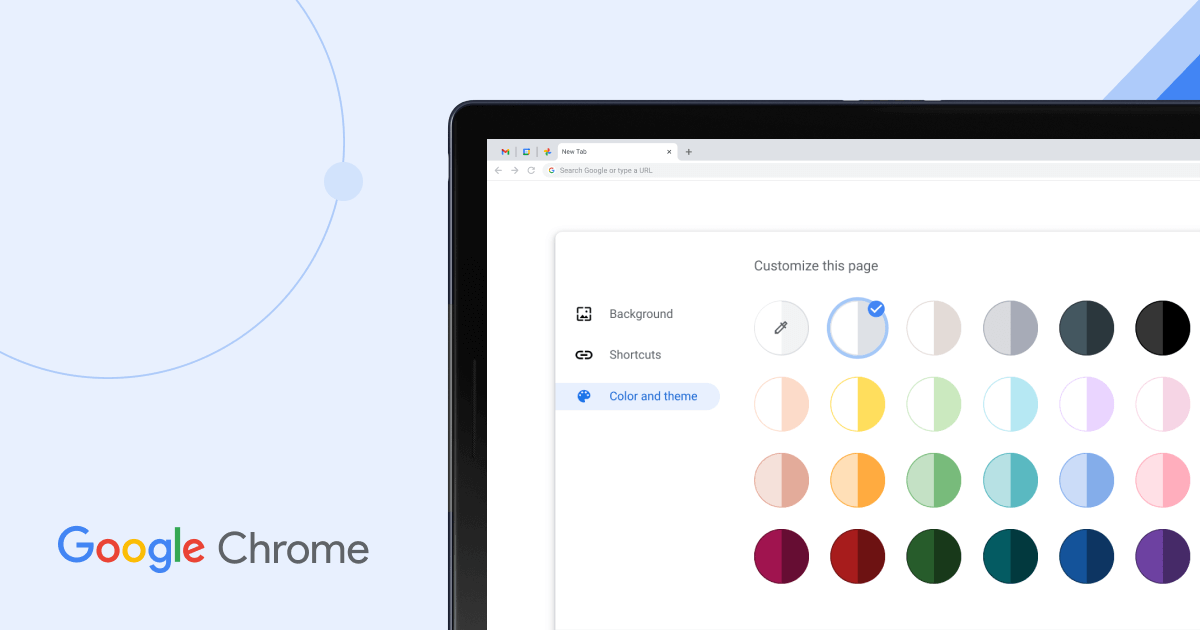Chrome浏览器下载链接点击后白屏解决方法

一、清除缓存和Cookies
1. 打开Chrome浏览器:找到浏览器右上角的三个点,点击它打开菜单。
2. 进入设置:在菜单中选择“设置”选项,进入浏览器的设置页面。
3. 清除数据:在设置页面中,找到“隐私设置和安全性”板块,点击“清除浏览数据”。在弹出的窗口中,选择“所有时间”作为时间范围,勾选“浏览历史记录”“Cookie及其他网站数据”和“缓存的图片及文件”,然后点击“清除数据”按钮。
二、禁用硬件加速
1. 打开Chrome浏览器:同样先找到浏览器右上角的三个点,点击打开菜单。
2. 进入设置:选择“设置”选项,进入浏览器的设置页面。
3. 关闭硬件加速:在设置页面中,滚动到页面底部,点击“高级”。在“系统”部分,找到“使用硬件加速模式”选项,将其前面的勾选去掉,然后重启浏览器。
三、检查扩展程序
1. 打开Chrome浏览器:点击右上角的三个点,打开菜单。
2. 进入扩展程序管理页面:在菜单中选择“更多工具”,然后点击“扩展程序”,进入扩展程序管理页面。
3. 禁用或卸载扩展程序:通过开关按钮禁用扩展,观察白屏问题是否得到改善。若确定是某个扩展程序引起,可考虑卸载或寻找替代扩展。
四、修改GPU合成设置
1. 打开Chrome浏览器:找到浏览器右上角的三个点,点击打开菜单。
2. 进入flags页面:在菜单中选择“设置”选项,进入浏览器的设置页面后,在地址栏输入`chrome://flags`,然后按下回车键。
3. 禁用GPU合成设置:在打开的页面中,找到“对所有网页执行GPU合成”这一项,将其设置为停用,然后重启浏览器。